La herramientas para combinar videos están diseñadas para unir varios archivos MP4 en uno solo. Estas herramientas son útiles para los realizadores de videos que tienen varios videos cortos y quieren combinarlos para crear un único video. El desarrollo de la tecnología nos ha permitido acceder a un sinnúmero de aplicaciones para unir videos de forma sencilla y con las que podemos fusionar múltiples videos cortos. Sin embargo, la cuestión es encontrar la mejor herramienta para fusionar archivos MP4 en Mac y con la que puedas realizar esta tarea sin problemas. Y sobre eso hablaremos en este artículo. Primero conoceremos los mejores programas para unir videos.
Parte 1. La forma más sencilla de combinar archivos MP4 - Online UniConverter
Si buscas la manera más sencilla de fusionar archivos MP4, te recomendamos usar Wondershare Online UniConverter. Wondershare es una de las mejores empresas de desarrollo de software y como tal, profesionales de todo el mundo confían en esta marca. Wondershare ahora presenta Online UniConverter, que es la mejor herramienta para unir archivos MP4 en Mac. Es un herramienta bastante completa que no solo te permitirá combinar archivos MP4, sino tambián editarlos. Ya sea que quieras que tu video se vea mejor, con mejores efectos y música de fondo, o que quieras convertir tu archivo MP4 a otro formato, Online UniConverter es la herramienta que te permitirá hacerlo.
Con la ayuda de Online UniConverter, puedes combinar archivos MP4 en Mac fácilmente. Y, en pocos pasos, tu tarea estará terminada. Sigue los pasos que se mencionan a continuación.
Instrucciones paso a paso para fusionar archivos MP4 en Mac
Paso 1: Haz clic en Elegir archivos para subir archivos MP4
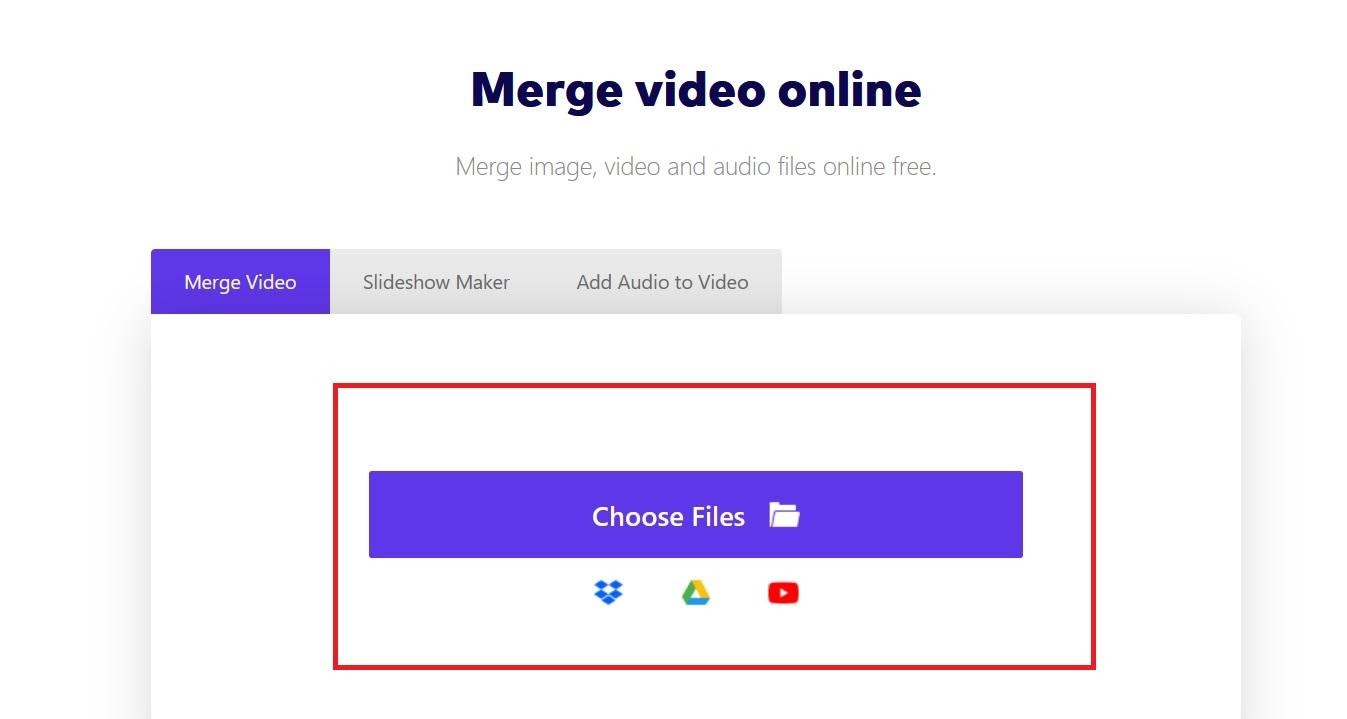
Primero, la herramienta en línea te mostrará la opción Elegir archivos. Por favor, haz clic en esa opción para iniciar el proceso de fusión. Tambián puedes cargar enlaces desde Google Drive y YouTube. O puedes cargar archivos desde tu computadora.
Paso 2: Da inicio a la fusión de archivos MP4
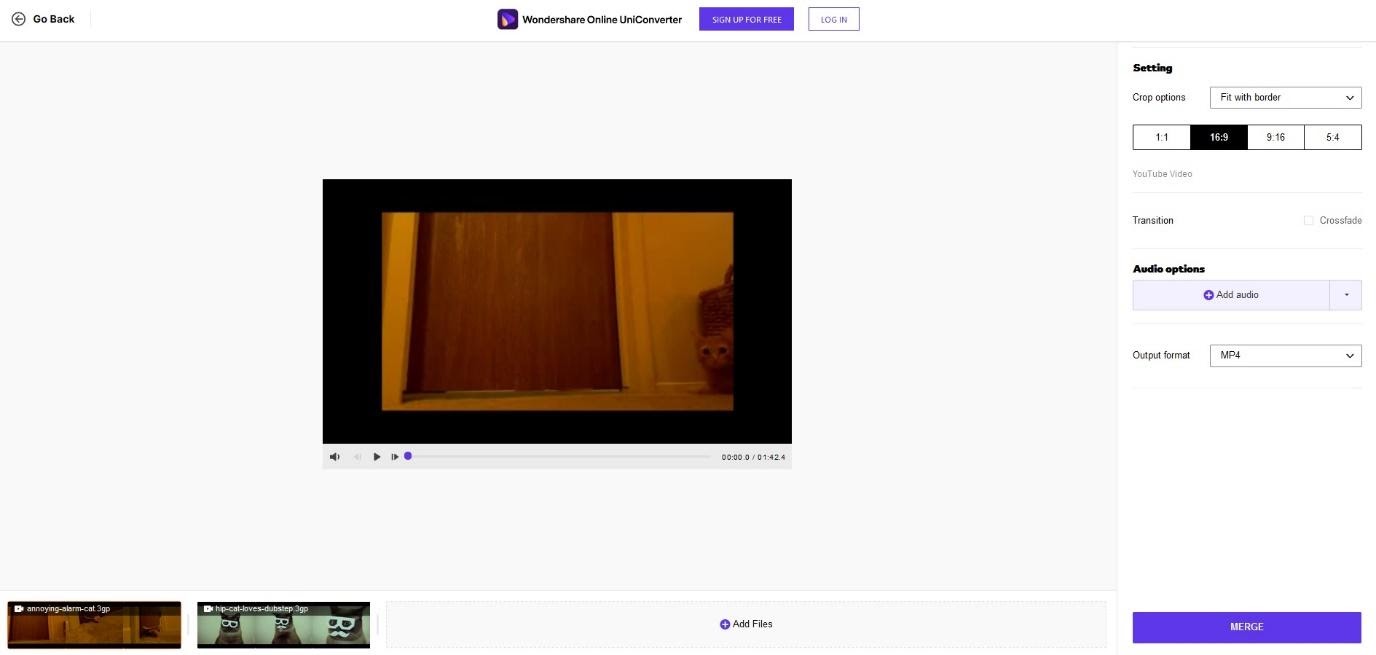
Los archivos se subirán en un instante. Una vez subidos, verás una barra de herramientas en el lado derecho. Puedes recortar el archivo MP4 o agregar audio para hacer que tu video fusionado se vea y suene mejor.
Paso 3: Descarga el archivo
Para unir archivos MP4 en MAC, haz clic en la opción Ubicación de archivo y selecciona la ubicación en donde deseas que se guarde el archivo una vez el proceso de fusión haya finalizado. En la parte superior derecha, verás la pestaña Fusionar; haz clic en esa pestaña para iniciar el proceso de fusión.
Paso 4: Descarga tu archivo MP4 fusionado
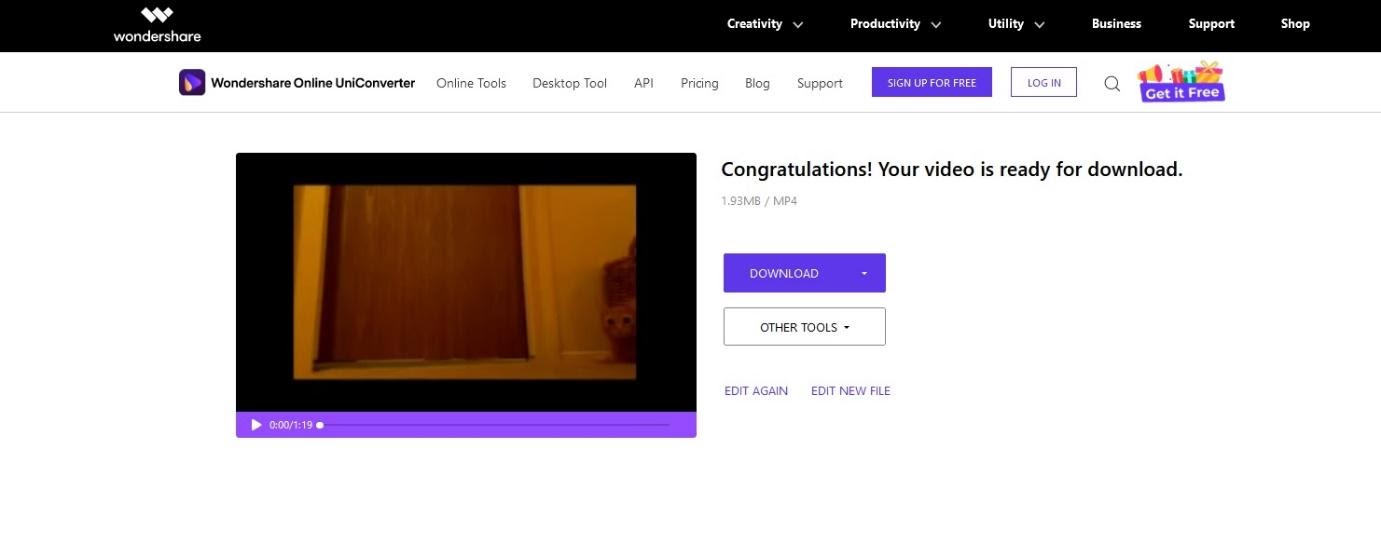
Cuando el proceso de fusión haya terminado, será redirigido a otra página para ver la opción Descargar. Haz clic en esa opción para ver el archivo MP4 fusionado. Y así combinaste exitosamente los archivos MP4.
Parte 2. Otras 4 herramientas para juntar MP4 que te facilitarán el proceso de fusión en Mac
Estas son las otras herramientas para unir MP4 que puedes probar. Toma en cuenta que todas las herramientas que aquí se mencionan son solo para usuarios de Mac. Estas herramientas son fáciles de usar y te permitirán fusionar varios archivos MP4 ráp
1. My Merger

My Merger es una herramienta para fusionar videos fácil de usar desarrollada por AllPeople. Si no tienes mucho por editar, puedes probar My Merger. Con esta herramienta podrás combinar múltiples imágenes y videos. Además, puedes agregar música de fondo a tus videos. My Merger hace un muy buen trabajo al combinar varios archivos en uno solo. Las principales desventajas de esta herramienta son que no incluye funciones de edición avanzadas y que la barra de progreso muestra estimaciones inexactas.
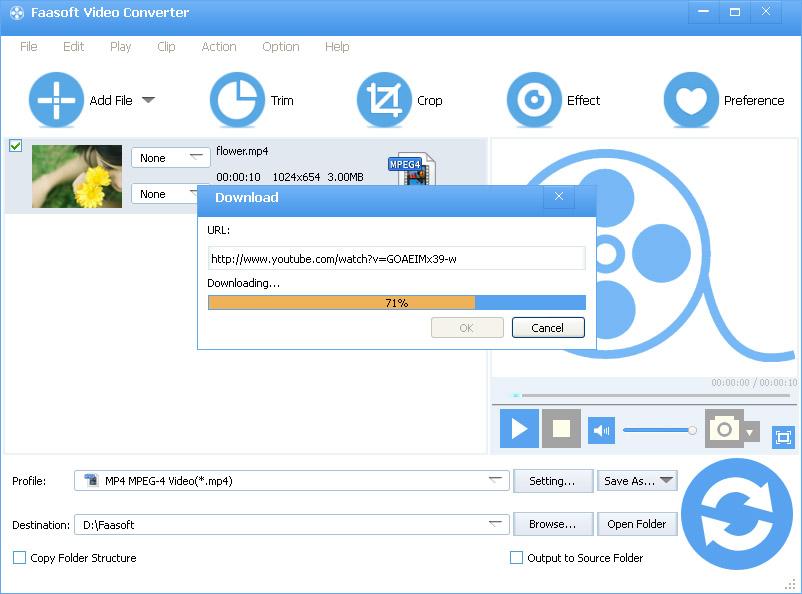
En segundo lugar, tenemos Faasoft Video Joiner, una herramienta profesional para fusionar videos que funciona a la perfección en Mac. Fassoft Video Joiner admite múltiples formatos de video, como MP4, 3GP, OGV, MXF, MPG, WMV, MKV, FLV, y otros más. Si quieres, puedes fusionar archivos de audio y video. Algo positivo de esta herramienta es que incluye varias funciones avanzadas de edición de video, tales como dividir, recortar, cortar, comprimir, agregar efectos y mucho más. Sin embargo, los usuarios señalan que una de sus principales desventajas es la párdida de calidad.
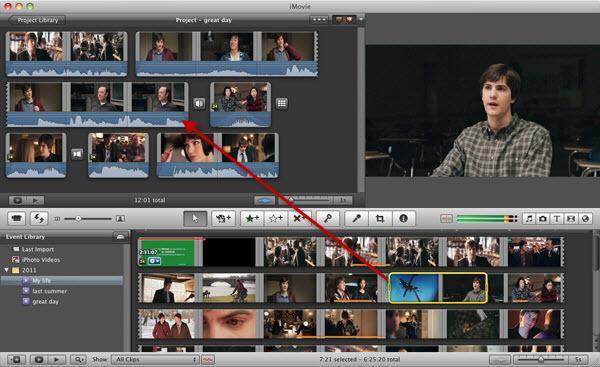
Todos los usuarios de Apple saben que iMovie es buena. Esta herramienta no es la más fácil de usar, pero sí te permite fusionar varios archivos MP4 sin complicaciones. Además, te ofrece funciones avanzadas de edición de video. Esto significa que puedes usarla para cambiar el orden de los videos, agregar efectos impresionantes y mucho más. Además de utilizarla en tu Mac, puedes utilizarla en tu iPad y iPhone. Pero, como se dijo antes, no es una herramienta fácil de usar.
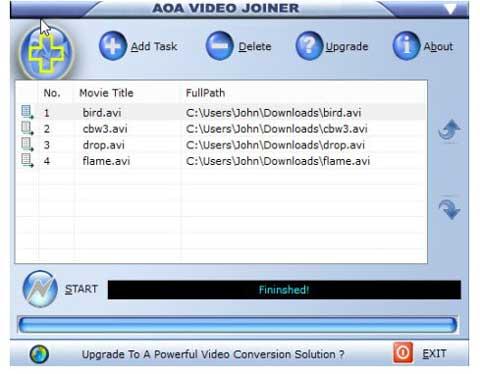
AoA Video Joiner te resultará muy útil si no sabes cómo unir varios archivos MP4. Esta es sin duda una de las formas más sencillas de combinar videoclips. Pero no esperes demasiado de las funciones de AoA Video Joiner. No importa cuántos videos sin juntar tengas, esta herramienta te permitirá fusionarlos. Lo bueno de AoA Video Joiner es que admite múltiples formatos de video, como 2GP, AVI, FLV, MPEG y MP4. Esta aplicación es relativamente fácil de usar, pero ten cuidado porque te mostrará muchas páginas emergentes molestas.
Resumen
Estas son las 5 mejores herramientas para fusionar archivos MP4. Si solo quieres fusionar archivos MP4, puedes elegir cualquier herramienta, pero si quieres editar videos, te recomendamos usar Wondershare Online UniConverter. Es una herramienta avanzada que completa todas las tareas sin problemas. Puedes usarla para fusionar los archivos que quieras, editarlos e incluso convertirlos a formatos distintos. Wondershare Online UniConverter es tu mejor opción para editar videos.¿Quá esperas? ¡Anímate y visita Online UniConverter ya!






